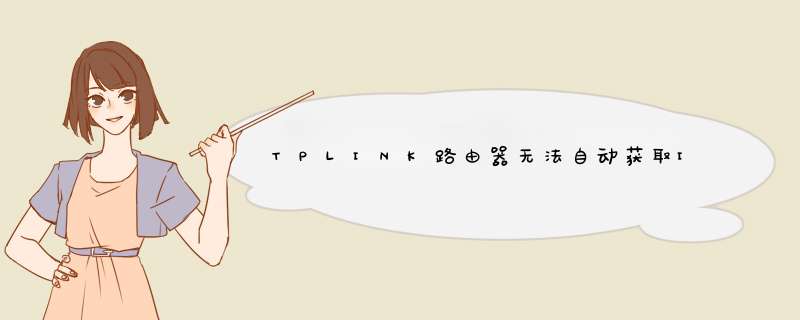
这种情况明显就是路由器出现问题,可以按照下面步骤 *** 作,一般可以解决此故障。
首先将路由器进行初始化复位,恢复出厂设置(非常重要),然后将电脑网卡与路由器LAN口用网线连接,打开路由器电源;电脑网卡设置19216812;
在电脑上双击IE浏览器,在地址栏中输入路由器默认设置页面IP地址:19216811回车;
输入默认用户名:admin,默认密码:admin;点击确定。
1、设置拨号账号:
点击左边栏设置向导,点击下一步;
点选ADSL虚拟拨号(PPPOE)点击下一步;
输入宽带账号、密码,点击下一步;
2、设置无线wifi密码:
左边还有个选项无线设置里面,有个ssid,这是WiFi的无线账号,设置好后有密码设置,密码尽量复杂些,最好字母数字符号组合;
3、设置登录密码
将默认的admin、admin登录密码改掉,防止有人破解密码蹭网后修改路由器。
点击保存后重启,完成。
tp-link无线路由器可以让我们在家里、单位简单轻松的上网,再也不用为拖住长长的网线而烦恼,无线路由器的设置方式与有线的路由器设置大体一样,只是多了一步关于无线网络的设置。
方法/步骤
硬件连接 ,首先将猫(modem)上面的网线连接在tp-link上的wan口,然后再用一根网线连接电脑和tp-link,一般tp-link上面都有好几个口,分别用数字1、2、3、4表示,随意插那个口都行。
设置计算机 ,windows7系统设置:点击开始——控制面板——网络和internet——网络和共享中心——更改适配器——本地连接——属性,然后双击“internet协议版本(TCP/IPv4)”,选择“自动获取IP地址”、“自动获得DNS服务器地址”,确定完成。在windowsXP系统中设置:右键网上邻居——属性——右键本地连接——属性——双击“internet协议(TCP/IP)”,选择“自动获取IP地址”、“自动获得DNS服务器地址”,确定完成。
设置路由器 ,打开浏览器,输入“19216811”,然后回车,输入tp-link的用户名和密码,一般初始用户名和密码为:admin。进入路由器设置页面,点击“下一步,选择上网方式”,继续下一步,设置上网参数,然后继续下一步,设置无线参数,在此可以设置自己的无线用户名和密码,SSID是无线网络用户名的意思,PSK是设置无线网络密码的地方,然后下一步,然后点击“重启”完成设置。
其他的无线参数设置 ,在打开的“19216811”窗口左侧的“无线设置”里,有各种无线高级设置,包括各种“无线安全设置”的选择、无线MAC地址过滤、无线高级设置等。根据自己的需要设置。
无线网络的连接, 首先确保打开计算机的'无线功能,然后右键单击桌面右下角的无线网络图标,点击“查看可用的无线网络——刷新网络列表”,选择自己设置的网络,输入密码。如果是在windows7里,点击桌面右下角无线图标,选择自己设置的无线网络,输入密码。
注意事项
建议使用WAP-PSK/WPA2-PSK加密方式。
确保你的计算机有无线网卡。
确保tp-link的系统状态指示灯、无线状态指示灯等闪烁。
ip配置错误。TP-LINKAXDR5480易展Turbo版是TP-LINK发布的AX5400规格的无线路由器。该路由器自动获取联通宽带老灭灯是因为ip配置错误,重新登录网站根据路由器给到的ip进行配置即可。
以上就是关于TPLINK路由器无法自动获取IP和DNS ,网线连路由器无法上网但直接连接电脑全部的内容,包括:TPLINK路由器无法自动获取IP和DNS ,网线连路由器无法上网但直接连接电脑、老tp路由器怎么设置、tp-linkax5400自动获取联通宽带老灭灯等相关内容解答,如果想了解更多相关内容,可以关注我们,你们的支持是我们更新的动力!
欢迎分享,转载请注明来源:内存溢出

 微信扫一扫
微信扫一扫
 支付宝扫一扫
支付宝扫一扫
评论列表(0条)